Rabu, 30 Maret 2022
Artikel ini menunjukkan cara membuat dasbor pemantauan untuk traffic Penelusuran Anda di Data Studio. Meskipun Search Console menyediakan kemampuan pemfilteran dan diagram siap pakai, Data Studio memungkinkan Anda menyesuaikan diagram sendiri dan melihatnya secara berdampingan dengan data lain, seperti Google Ads, Analytics, YouTube, BigQuery, dan lainnya. Jika Anda melewatkan artikel sebelumnya dalam seri ini, lihat Menghubungkan Search Console ke Data Studio.
Sebelum mempelajari lebih lanjut pembuatan dasbor, kami memiliki beberapa kabar baik bagi pengguna Data Studio: mulai hari ini, konektor Search Console menyertakan data untuk traffic Discover dan Google Berita, serupa dengan data yang baru-baru ini ditambahkan ke API.
Dalam postingan hari ini, kami membagikan dasbor yang dapat digunakan dengan data Anda sendiri; dasbor ini memudahkan Anda untuk beralih di antara berbagai properti Search Console, jenis data, perangkat, dan lainnya. Anda dapat menautkan data Anda sendiri ke template ini untuk memantau traffic Google Penelusuran situs.
Baca selengkapnya untuk mempelajari dasbor lebih lanjut.
Cara dan alasan Anda harus menggunakan dasbor
Saat membuat dasbor, Anda harus selalu menentukan tujuannya di awal, dan dalam kebanyakan kasus, tujuan ini dapat diklasifikasikan sebagai salah satu dari tiga opsi berikut:
- Memantau performa. Menemukan perubahan dalam data dengan cepat, misalnya memantau rasio klik-tayang (CTR) dan jumlah klik URL untuk halaman penting di situs Anda.
- Eksplorasi data. Menemukan insight dari data, misalnya menganalisis pola performa penelusuran di berbagai negara, perangkat, atau bagian situs.
- Memberi tahu dunia. Memublikasikan tren dan pola yang menarik, misalnya membagikan data gabungan yang disegmentasikan menurut industri.
Hari ini, kami akan membahas dasbor pemantauan performa, yang akan membantu Anda mengetahui masalah yang terjadi. Biasanya, dasbor semacam ini menggunakan visualisasi sederhana seperti diagram garis atau batang, serta tabel — yang dapat ditafsirkan dengan cepat. Kemudian, jika masalah ditemukan, pakar SEO atau analis dapat melanjutkan ke tahap eksplorasi data lebih dalam (hal ini akan dibahas di postingan berikutnya).
Dasbor pemantauan traffic Penelusuran
Seperti yang disebutkan, postingan ini menyediakan template untuk memantau performa Google Penelusuran. Di bagian ini, kami membahas cara memasukkan data Penelusuran Anda ke Data Studio, fungsi dan data apa saja yang disediakan dasbor, dan alasan kami membuat beberapa keputusan desain.Menyiapkan konektor Search Console
Login ke Data Studio, buat sumber data Search Console, lalu pilih tabel Tayangan URL, yang berisi data untuk web, gambar, video, berita, Discover, dan Google Berita berdasarkan tingkat URL. Parameter Properti yang Anda pilih di sini akan menjadi parameter default dalam laporan, tetapi Anda akan memiliki akses ke parameter lainnya melalui filter. Nanti hal tersebut akan dibahas lebih lanjut dalam postingan ini. Untuk mempelajari lebih lanjut data tersebut, kunjungi halaman bantuan Laporan performa.
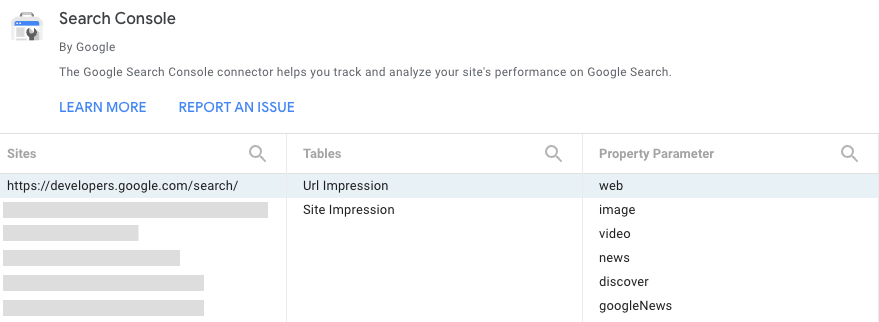
Mengontrol data menggunakan filter dan tanggal
Header laporan menyertakan beberapa opsi untuk memfilter data pada diagram:
- Gunakan kontrol data untuk beralih di antara properti Search Console yang dapat Anda akses.
- Pilih rentang tanggal yang ingin Anda lihat dalam laporan. Secara default, Anda akan melihat data 28 hari terakhir yang dibandingkan dengan data 28 hari sebelumnya.
- Buat filter untuk melihat perincian data Anda:
- Halaman. Gunakan ini untuk menyertakan atau mengecualikan satu atau beberapa halaman dari situs Anda. Tips: Anda dapat menggunakan ekspresi reguler dengan cara yang serupa saat Anda menggunakannya di Search Console.
- Jenis. Gunakan ini untuk memilih di antara berbagai jenis data (termasuk Discover dan Google Berita). Anda hanya dapat memilih satu jenis data dalam satu waktu.
- Negara. Gunakan ini untuk menyertakan atau mengecualikan satu atau beberapa negara.
- Perangkat. Gunakan ini untuk memilih satu atau beberapa kategori perangkat.
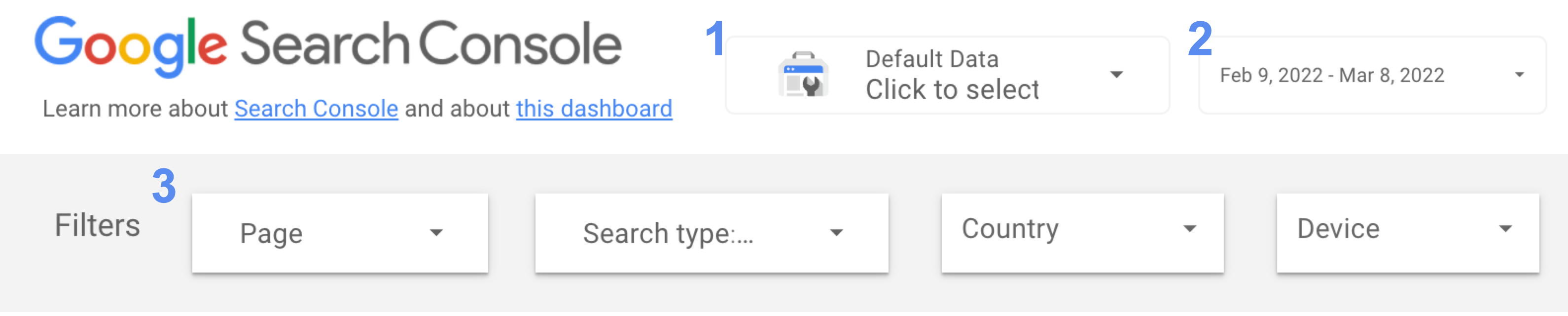
Memantau jumlah klik dan CTR dari waktu ke waktu
Diagram garis adalah visualisasi yang paling efektif untuk menunjukkan perubahan metrik dari waktu ke waktu. Dalam hal ini, kami memilih untuk memeriksa jumlah Klik dan CTR Situs. Pada gambar diagram garis, akhir pekan dan hari kerja memiliki pola yang sangat berbeda (inilah salah satu alasan pentingnya selalu menggunakan kelipatan 7 untuk rentang tanggal diagram garis Anda) — selalu perhatikan hari yang tidak mengikuti pola tersebut.
Perhatikan bahwa gambar ini adalah untuk situs yang berorientasi pada pekerjaan, sehingga traffic-nya tinggi pada hari kerja dan rendah pada akhir pekan. Diagram untuk situs Anda mungkin akan sangat berbeda.
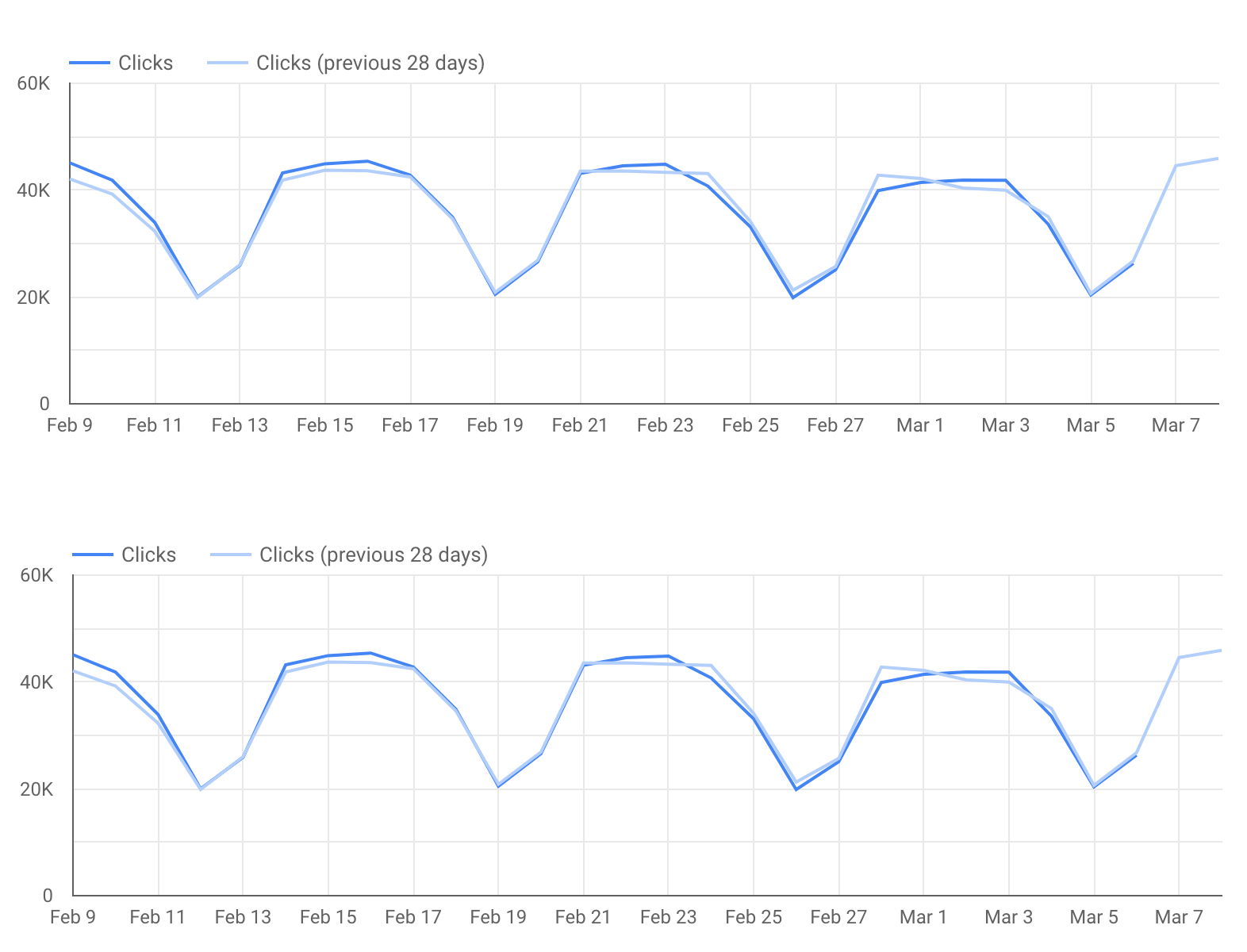
Kami belum menyertakan data Google Analytics dalam laporan ini, tetapi sebaiknya kami mungkin perlu menyertakan diagram yang menunjukkan jumlah konversi yang diperoleh situs dari Google Penelusuran organik. Pelajari cara menghubungkan Google Analytics ke Data Studio; ini akan membantu Anda menutup loop.
Melihat perincian URL (atau bagian situs) tertentu
Saat menganalisis tren dan pola, penggunaan diagram akan lebih efektif, tetapi jika ingin mengetahui lebih dalam, sebaiknya lakukan analisis terhadap URL (atau kelompok URL) tertentu menggunakan tabel. Contoh:
- Gunakan filter halaman untuk hanya menyertakan bagian tertentu di situs Anda.
- Gunakan filter negara untuk memeriksa performa berbagai halaman di negara yang Anda inginkan.
- Gunakan filter jenis untuk menganalisis performa tingkat URL untuk setiap jenis data.
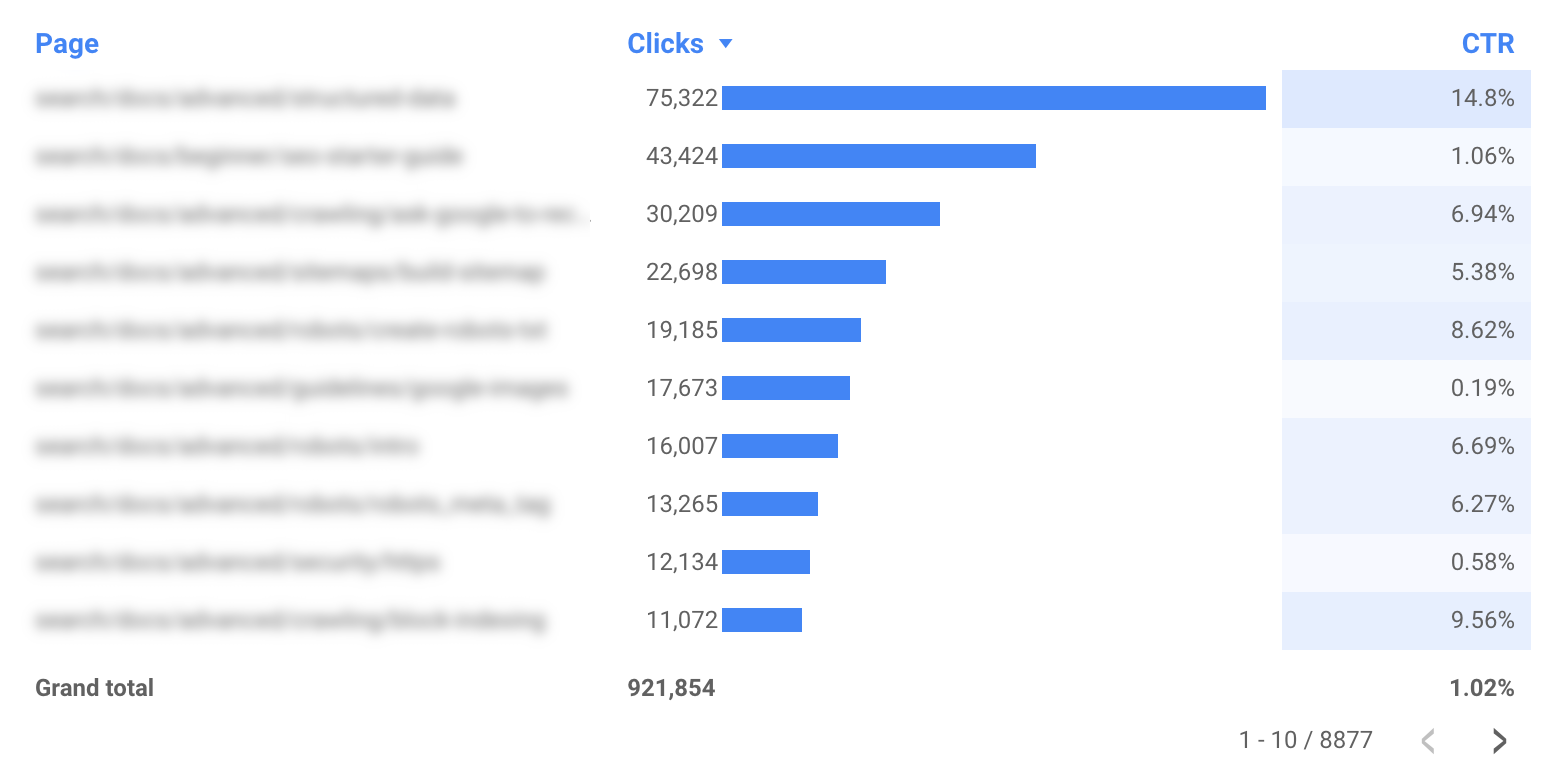
Tips bonus
Tips no. 1: Buat dasbor Anda mobile-friendly
Kebanyakan dasbor tidak harus mobile-friendly karena orang-orang akan menggunakannya di komputer. Namun, dasbor pemantauan sering kali digunakan saat melakukan perjalanan ke tempat kerja, sehingga penting untuk membuatnya mobile-friendly.
Guna menciptakan pengalaman seluler yang baik untuk dasbor pemantauan, setel "Mode display" ke "Sesuaikan dengan lebar" (ada di tata letak halaman dan laporan) — ini akan menyesuaikan lebar dasbor dengan ukuran layar. Jika Anda memilih opsi ini, pastikan untuk memeriksa tampilan laporan di berbagai ukuran layar.
Tips no. 2: Persingkat string URL
Jika laporan menyertakan satu domain tanpa subdomain, sebaiknya hapus nama domain dari laporan
agar tabel lebih rapi. Misalnya, jika membuat laporan untuk example.com/cool-dashboards/search,
Anda hanya akan melihat /cool-dashboards/search. Untuk melakukannya, Anda dapat membuat
kolom kalkulasi untuk menghapus nama domain
dari URL menggunakan ekspresi reguler. Misalnya, untuk nama domain .com, Anda
dapat menggunakan ekspresi berikut:
REGEXP_EXTRACT(Landing Page, ".*\\.com/(.*)$")
Berikutnya: Diagram lanjutan untuk mengoptimalkan upaya Penelusuran Anda
Dalam postingan berikutnya, Mengoptimalkan performa situs dengan diagram balon Search Console, kami akan membahas diagram lanjutan yang dapat membantu Anda memahami apa yang harus menjadi fokus Anda dalam hal mengoptimalkan upaya Penelusuran.
Seperti biasa, beri tahu kami jika ada pertanyaan melalui Komunitas Pusat Google Penelusuran atau Komunitas Data Studio. Selain itu, jika Anda adalah pengguna Twitter, pastikan untuk mengikuti kami; postingan mendatang akan diumumkan di sana.
Selamat membuat dasbor!
